Si vous rencontrez des erreurs lorsque vous exécutez des applications graphiques intensives telles que celles requises pour le montage vidéo ou la modélisation 3D, vous ne disposez peut-être pas de suffisamment de VRAM. Heureusement, vous pouvez faire certaines choses pour augmenter votre VRAM avant de débourser de l'argent pour mettre à niveau votre carte graphique.
Ce didacticiel vous dira tout ce que vous devez savoir pour augmenter la VRAM sur votre PC Windows.
Qu'est-ce que la VRAM ?
La mémoire vidéo à accès aléatoire (VRAM) est ce que votre PC utilise pour stocker les données d'image. Ceci, avec votre processeur GPU, restitue les pixels sur votre moniteur d'affichage.
C'est l'une des raisons pour lesquelles les cartes graphiques intégrées ne sont pas très puissantes : elles ne disposent pas de leur propre VRAM dédiée. Au lieu de cela, ils doivent partager le RAM système pour fonctionner. Les GPU dédiés, en revanche, possèdent leur propre VRAM.

De nombreuses erreurs peuvent se produire si vous ne disposez pas de suffisamment de VRAM pour les programmes que vous exécutez. L’approche la plus simple consiste à acheter une nouvelle carte graphique dédiée haut de gamme avec une plus grande quantité de VRAM que la vôtre actuelle. Ce n’est pas toujours une option pour les utilisateurs disposant de graphiques intégrés, et cela peut être très coûteux.
Heureusement, vous pouvez augmenter votre VRAM via les paramètres Windows. Cependant, il est important de noter qu’augmenter votre VRAM ne résoudra peut-être pas vos problèmes. De même, vous devez faire attention au montant que vous allouez.
Y a-t-il des risques à augmenter la RAM vidéo dédiée ?
Lorsque vous augmentez votre VRAM, vous réattribuez la RAM système à la VRAM. Si la RAM de votre système est trop faible, vous rencontrerez des problèmes de blocage et de plantage aléatoires. Cela signifie que lorsque vous augmentez la VRAM via votre système, vous devez garantir suffisamment de mémoire système pour que votre PC reste fonctionnel.
Comment augmenter la VRAM dédiée dans Windows 10 et 11
Il existe plusieurs façons d'augmenter la VRAM dédiée sur votre PC. Cependant, avant de continuer, vous devez vérifier la quantité de VRAM et la mémoire graphique totale disponible dont vous disposez déjà sur le système. Que vous essayiez augmenter la VRAM sur Windows 10 ou Windows 11, le processus est le même.
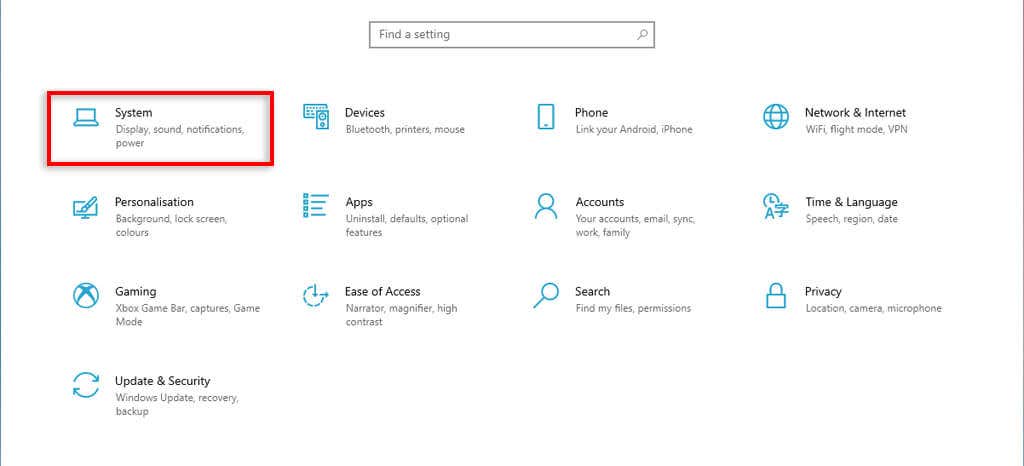
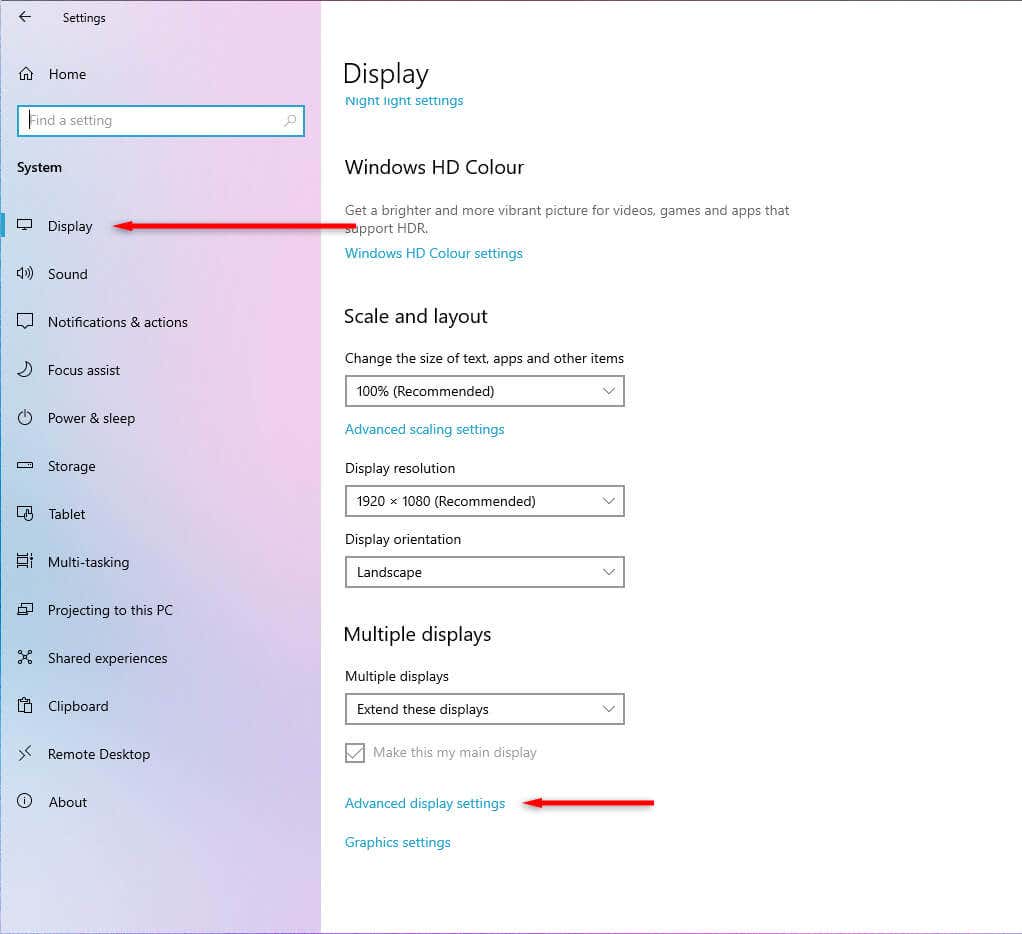
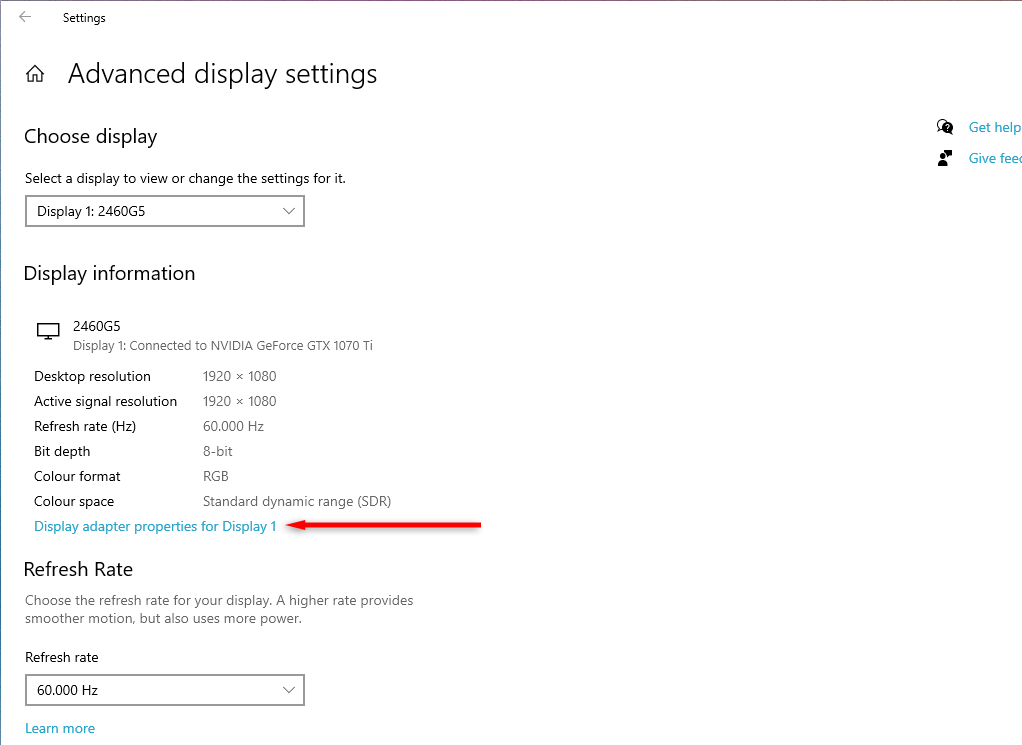
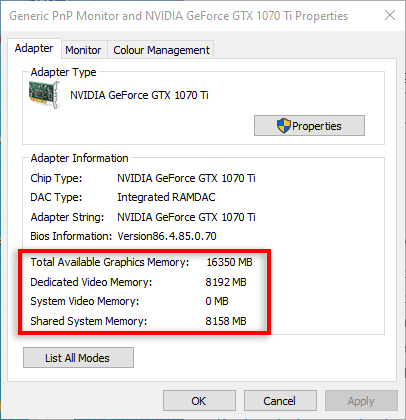
Si vous ne disposez pas de beaucoup de mémoire système partagée, il n'est pas judicieux de modifier l'allocation de mémoire pour augmenter votre VRAM.
Comment augmenter votre VRAM à partir des paramètres du BIOS de la carte mère

Le BIOS est le micrologiciel qui initialise votre matériel et fournit des services d'exécution à votre système d'exploitation Windows. Ici, vous trouverez les paramètres de base qui vous permettent de modifier la VRAM.
Remarque :Si cela ne fonctionne pas pour vous, votre carte mère peut utiliser des touches différentes pour ouvrir les paramètres du BIOS. Accédez au site Web du fabricant ou recherchez en ligne vos clés BIOS.
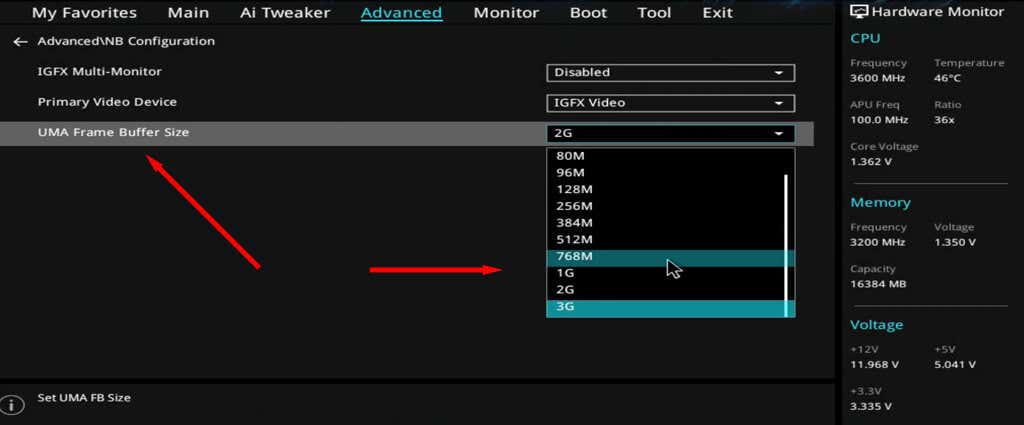
Comment augmenter votre VRAM via l'éditeur de registre
Vous pouvez également augmenter votre VRAM à l'aide de l'éditeur de registre Windows. Voici comment procéder :
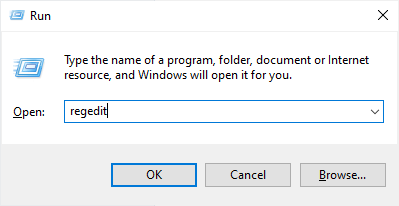
- .
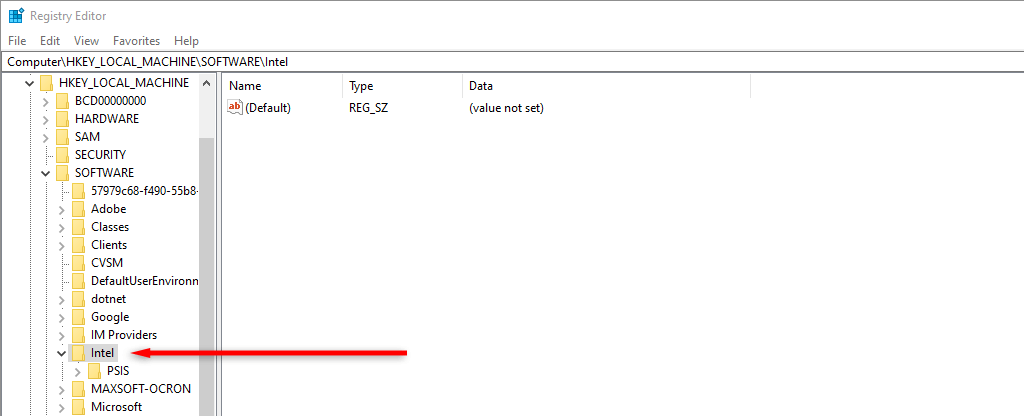
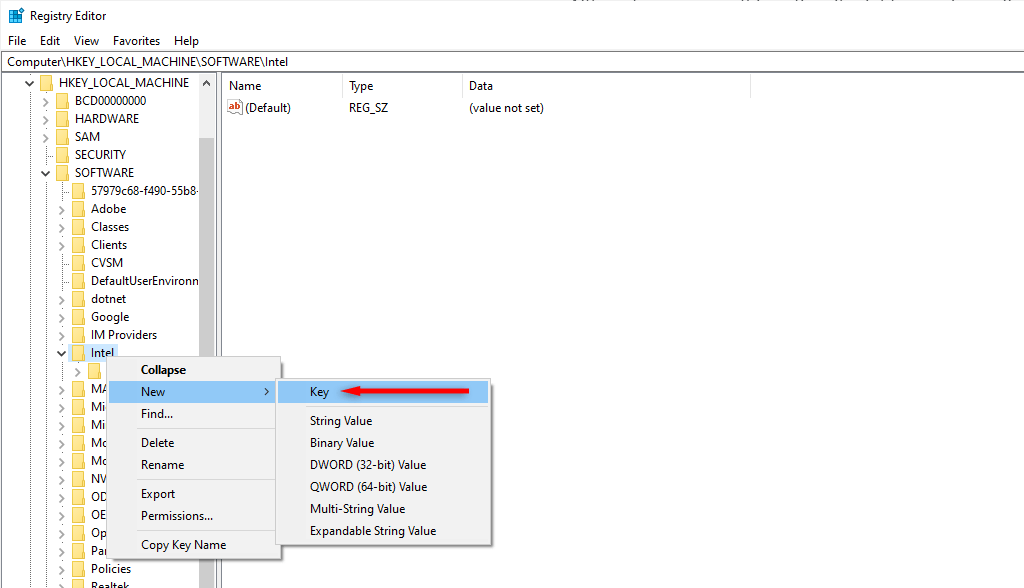
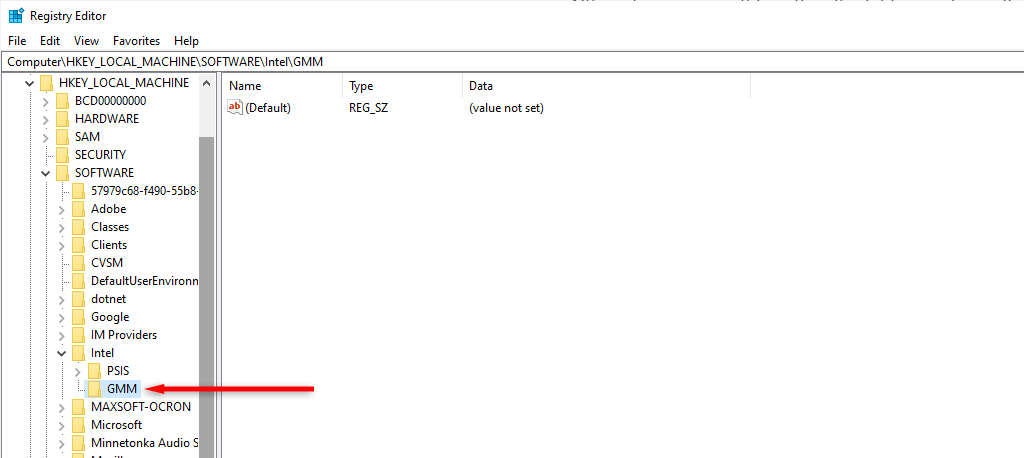
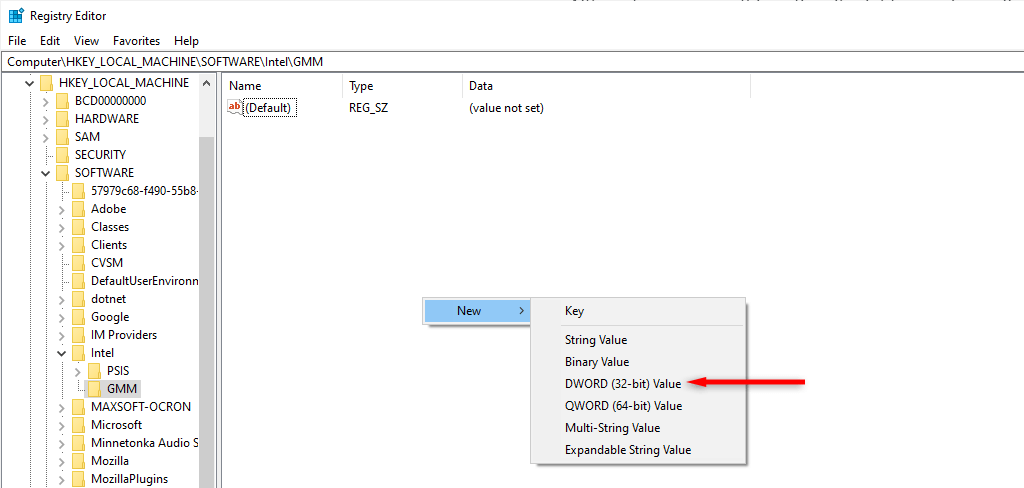
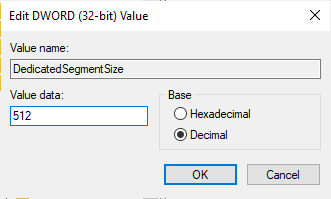
Si vous souhaitez annuler ce paramètre à tout moment, retournez simplement dans l'éditeur de registre et supprimez le dossier GMM sous Intel.
Mettez à niveau votre carte graphique
Si votre PC Windows ne fonctionne toujours pas efficacement, vous devrez mettre à niveau votre carte graphique. Si vous souhaitez un ordinateur capable de gérer des graphiques avancés, il est préférable de rechercher des ordinateurs dotés de bonnes unités de traitement graphique.
Les cartes vidéo de marques de PC de jeu telles que NVIDIA et AMD Radeon sont conçues pour gérer des graphiques plus intenses que les graphiques Intel HD intégrés qui sont généralement fournis avec un PC standard.
Augmenter la VRAM sous Windows
Vous savez maintenant comment augmenter la VRAM dans Windows 11. Si les méthodes logicielles ne fonctionnent pas pour vous, un PC doté de plus de capacités graphiques améliorera votre expérience plus que vous ne le pensez.
.